Kablolu ağ ayarları
Makinenizi ağınız üzerinde kullanabilmeniz için makinenizdeki ağ protokollerini ayarlamanız gerekir.
Ağ kablosunu makinenizdeki ilgili bir bağlantı noktasına taktıktan sonra ağı kullanabilirsiniz.
-
Kontrol panelindeki görüntü ekranına sahip olmayan modellerde, SyncThru™ Web Service veya SetIP programı kullanın.
-
Kontrol panelinde görüntü ekranı olan modellerde, ağ ayarlarını yapılandırmak için kontrol panelinde
 () düğmesi > öğesine basın.
() düğmesi > öğesine basın.
Bir ağ yapılandırma raporunun yazdırılması
Makinenin mevcut ağ ayarlarını gösteren bir Ağ Yapılandırma Raporu’nu makinenin kontrol panelinden yazdırabilirsiniz. Bu işlem bir ağ kurmanıza yardımcı olur.
-
Makinede görüntü ekranı var: Kontrol panelinden
 () düğmesine basın ve > ()> öğesini seçin.
() düğmesine basın ve > ()> öğesini seçin. -
Makinede görüntü ekranı yok: Kontrol panelindeki
 ( veya ) düğmesine beş saniyeden uzun süre basın.
( veya ) düğmesine beş saniyeden uzun süre basın. -
 ( veya ) düğmesi olmayan makine: Kontrol panelinden ()
( veya ) düğmesi olmayan makine: Kontrol panelinden () düğmesine on saniyeden uzun basın.
düğmesine on saniyeden uzun basın.
Bu Ağ Yapılandırma Raporu ile makinenizin MAC adresini ve IP adresini bulabilirsiniz.
Örneğin:
-
MAC Adresi: 00:15:99:41:A2:78
-
IP Adresi: 165.254.192.192
IP adresinin ayarlanması
|
|
|
|
Öncelikle ağdan yazdırma ve yönetimler için bir IP adresi ayarlamanız gereklidir. Genel olarak yeni IP adresi, ağdaki DHCP (Dinamik Ana Bilgisayar Yapılandırma Protokolü) sunucusu tarafından otomatik olarak atanır.
SetIP programını kullanmadan önce, > > öğesini seçerek bilgisayarın güvenlik duvarını devre dışı bırakın.
-
Bu programı verilen CD-ROM'dan yüklemek için, > SetIP > öğesine çift tıklayın.
-
Kurulum penceresindeki talimatları izleyin.
-
Makinenizi bir ağ kablosuyla ağa bağlayın.
-
Makineyi açın.
-
Windows menüsünden, > > SetIP > SetIP öğesini seçin.
-
TCP/IP yapılandırması penceresini açmak için,
 simgesine (soldan üçüncü) tıklamak üzere SetIP penceresini açın.
simgesine (soldan üçüncü) tıklamak üzere SetIP penceresini açın. -
Yapılandırma penceresinde aşağıda gösterildiği gibi makinenin yeni bilgilerini girin. Bir şirket intranetindeyseniz, devam etmeden önce ağ yöneticisi tarafından atanan bu bilgileri edinmeniz gerekebilir.
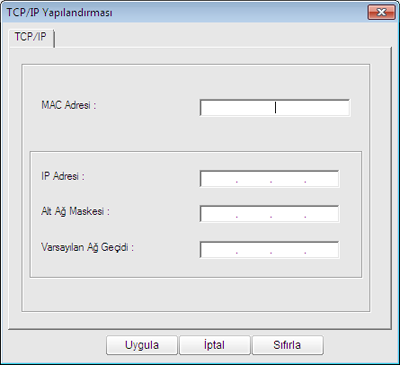
![[Note]](../../common/icon_note.png)
Ağ Yapılandırma Raporu'ndan (bkz. Bir ağ yapılandırma raporunun yazdırılması) makinenin MAC adresini bulun ve iki nokta üst üste koymadan girin. Örneğin, 00:15:99:29:51:A8 ise 0015992951A8 olur.
-
seçeneğini ve ardından düğmesini tıklatın. Makine otomatik olarak Ağ Yapılandırma Raporu yazdırır. Tüm ayarların doğru olduğunu onaylayın.
SetIP programını kullanmadan önce, > > öğesini seçerek bilgisayarın güvenlik duvarını devre dışı bırakın.
|
|
|
|
Aşağıdaki talimatlar modelinize göre değişiklik gösterebilir. |
-
Makinenizi bir ağ kablosuyla ağa bağlayın.
-
Yükleme CD-ROM’unu takın ve disk penceresini açın, > > > öğesini seçin.
-
Dosyayı çift tıklatın ve otomatik olarak açıldıktan sonra öğesini seçin. Tarayıcı, yazıcı adı ve IP adresi bilgilerini gösteren sayfasını açar.
-
TCP/IP yapılandırması penceresini açmak için,
 simgesine (soldan üçüncü) tıklamak üzere SetIP penceresini açın.
simgesine (soldan üçüncü) tıklamak üzere SetIP penceresini açın. -
Yapılandırma penceresinde makinenin yeni bilgilerini girin. Bir şirket intranetindeyseniz, devam etmeden önce ağ yöneticisi tarafından atanan bu bilgileri edinmeniz gerekebilir.
![[Note]](../../common/icon_note.png)
Ağ Yapılandırma Raporu'ndan (bkz. Bir ağ yapılandırma raporunun yazdırılması) makinenin MAC adresini bulun ve iki nokta üst üste koymadan girin. Örneğin, 00:15:99:29:51:A8 ise 0015992951A8 olur.
-
öğesini seçin, ardından ve tekrar öğesini seçin.
-
’den çıkın.
SetIP programını kullanmadan önce veya öğesini seçerek bilgisayarın güvenlik duvarını devre dışı bırakın.
|
|
|
|
Aşağıdaki talimatlar modelinize veya işletim sistemlerine göre değişiklik gösterebilir. |
-
//////’i açın.
-
dosyasını çift tıklatın.
-
TCP/IP yapılandırma penceresini açmak için tıklatın.
-
Yapılandırma penceresinde makinenin yeni bilgilerini girin. Bir şirket intranetindeyseniz, devam etmeden önce ağ yöneticisi tarafından atanan bu bilgileri edinmeniz gerekebilir.
![[Note]](../../common/icon_note.png)
Ağ Yapılandırma Raporu'ndan (bkz. Bir ağ yapılandırma raporunun yazdırılması) makinenin MAC adresini bulun ve iki nokta üst üste koymadan girin. Örneğin, 00:15:99:29:51:A8 ise 0015992951A8 olur.
-
Makine otomatik olarak Ağ Yapılandırma Raporu yazdırır.